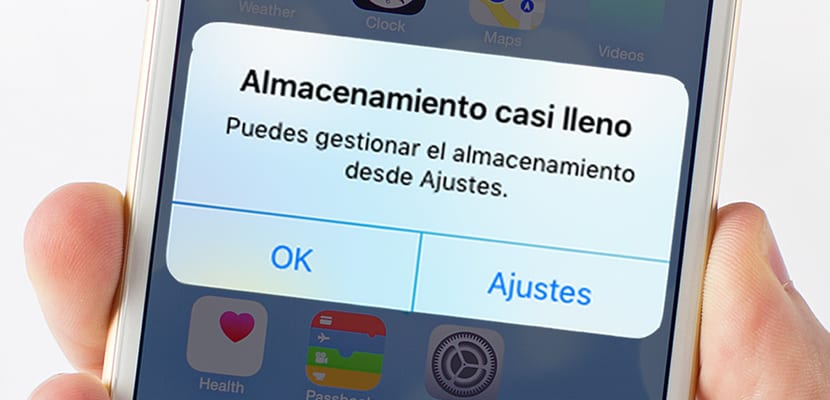
Addamar da iPhone 7 shine ƙarshen na'urorin da kamfanin ya ƙaddamar tare da 16 GB, filin ajiya wanda ya bar kusan babu sarari don motsawa ga masu amfani waɗanda suka sayi wannan ƙirar. Abin farin ciki, duk samfuran da Apple suka bayar, duka a cikin kewayon iPhone da cikin kewayon iPad suna ba da 32 GB na ajiya, sararin da zamu iya yin sama da shi da rabin sarari, sararin da ba gaske bane saboda sau ɗaya ragi sararin wanda tsarin aiki ya shagaltar da shi da ƙyar ya rage mu saura fiye da 11 GB.
Yayinda muke amfani da na'urar mu, ko dai ta hanyar girka aikace-aikace ko rikodin bidiyo da daukar hotuna, sarari ya ragu ta yadda za a tilasta mu haɗa shi da kwamfutar mu, ko dai PC ko Mac don wofintar da na'urar kuma, ba da gangan, adana hotuna da bidiyo da muka yi ya zuwa yanzu. Lokacin haɗawa da iPhone, iPad ko iPod touch zuwa kwamfutarmu, dole ne mu tuna cewa hanyoyin cire abubuwan da muka adana sun bambanta a cikin tsarin aiki duka, koyaushe suna samun sakamako iri ɗaya a ƙarshe.
Hanyar don canja wurin hotuna daga iPhone zuwa Mac
Tenorshare iCareFone
iCareFone yana ɗaya daga cikin cikakkiyar software da zamu iya samun yau zuwa Cire hotunan da bidiyo daga iPhone, iPad ko iPod touch.
Maganin da Tenorshare yayi mana iCarePhone damar mana ban da da sauri canja hotuna da bidiyo daga na'urar iOS zuwa kwamfuta, yiwuwar wucewa wannan nau'in abun ciki daga iTunes zuwa na'urarmu ko akasin haka, kodayake a waccan labarin za mu mai da hankali kan zaɓi na farko da na tattauna.
Wuce hotunan iPhone, iPad ko iPod touch tare da shirin Tenorshare iCareFone tsari ne mai sauki da sauri, aiwatar da muke daki-daki a kasa.
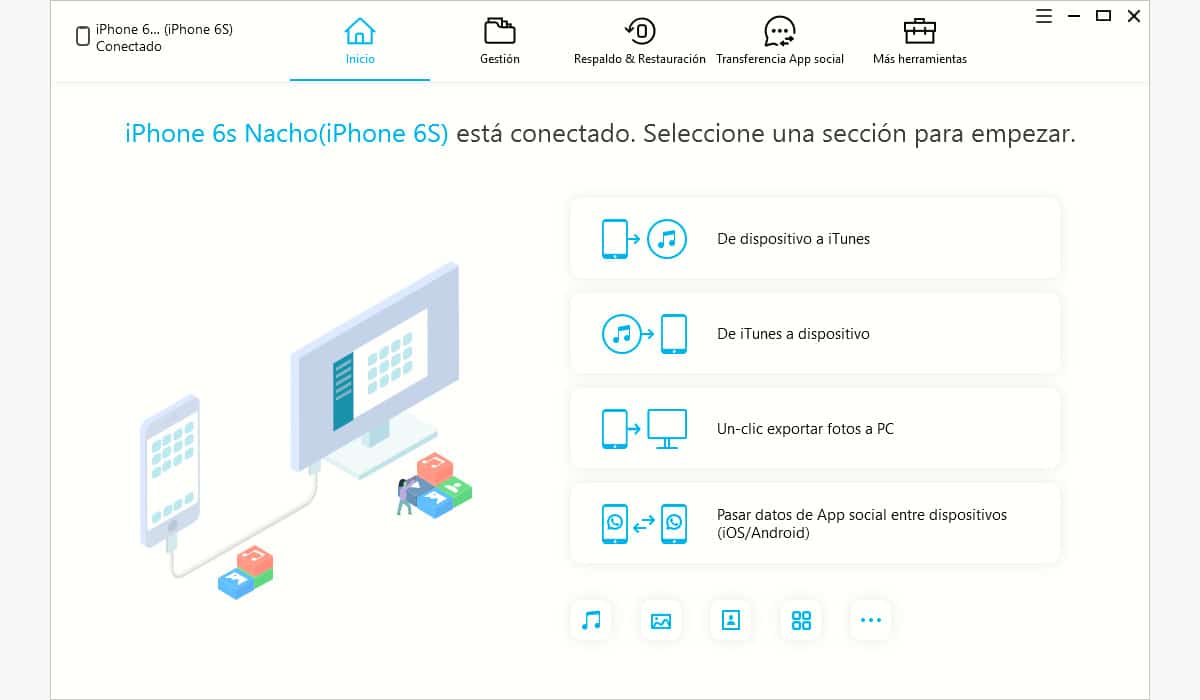
Da farko dai, da zarar mun bude aikace-aikacen, dole ne mu gama mu iPhone, iPad ko iPod touch zuwa kwamfuta. Idan a kan allon na'urar, ka tambaye mu ko muna so mu ba kwamfuta izini don ta sami damar shiga abubuwan da ke ciki, danna Amintar, tunda ba haka ba, na'urar ba za ta iya haɗuwa da kwamfutar ba, sabili da haka aikace-aikacen da zamuyi amfani dashi.
Gaba, danna kan zaɓi Dannawa daya fitarwa hotuna zuwa PC. A wannan lokacin, aikace-aikacen zai fitar da duk hotuna da bidiyo da muka ajiye akan iPhone, iPad ko iPod touch, ba tare da mun zaɓi waɗanne hotuna muke so mu fitarwa ba.

Da zarar an gama aikin, sabon taga zai buɗe ta atomatik inda za a nuna babban fayil din da duk hotunan suke cewa mun ciro daga na'urar mu. Na gaba, dole ne mu ci gaba gwargwadon buƙatunmu: raba su ga abokanmu, kwafa zuwa rumbun na waje don samun ajiyar waje ...
Tsallake hotunan da aka zaɓa kawai
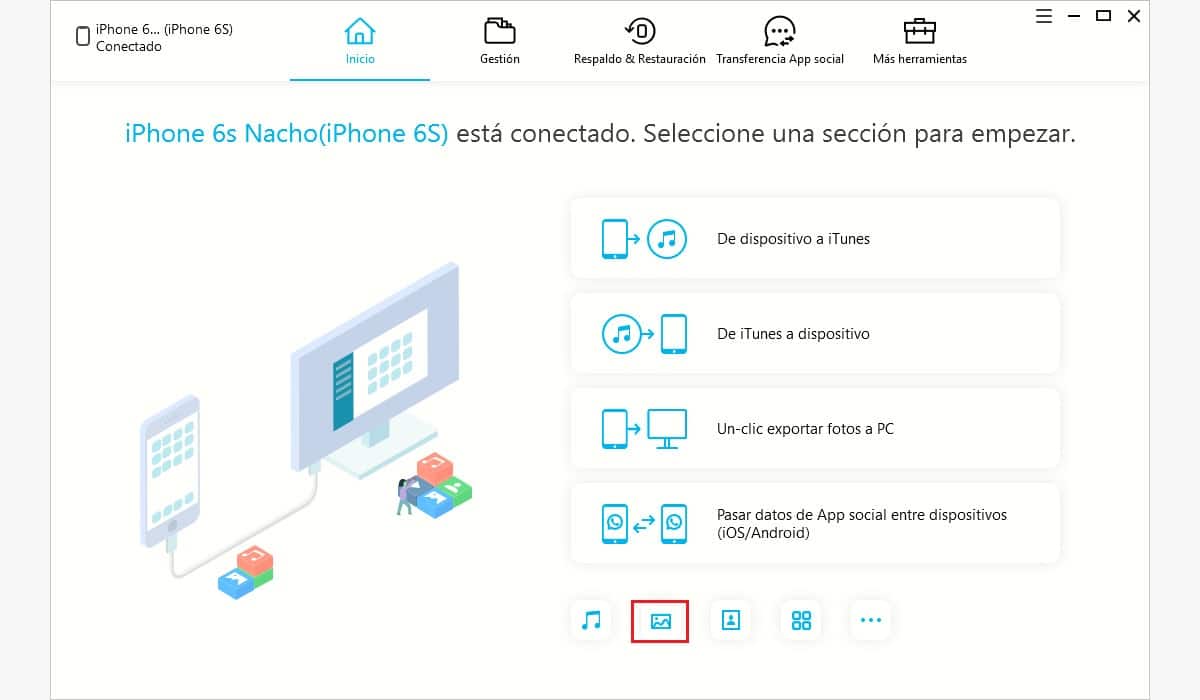
Hanyar da ta gabata ba ita ce kawai iCareFone ke ba mu ba, tun da ƙari, za mu iya kwafa iyakance adadin hotuna daga iPhone zuwa kwamfutarka. Don yin wannan, dole ne mu danna kan gunki na biyu wanda yake ƙasan aikace-aikacen kuma wanda yake wakiltar hoto.
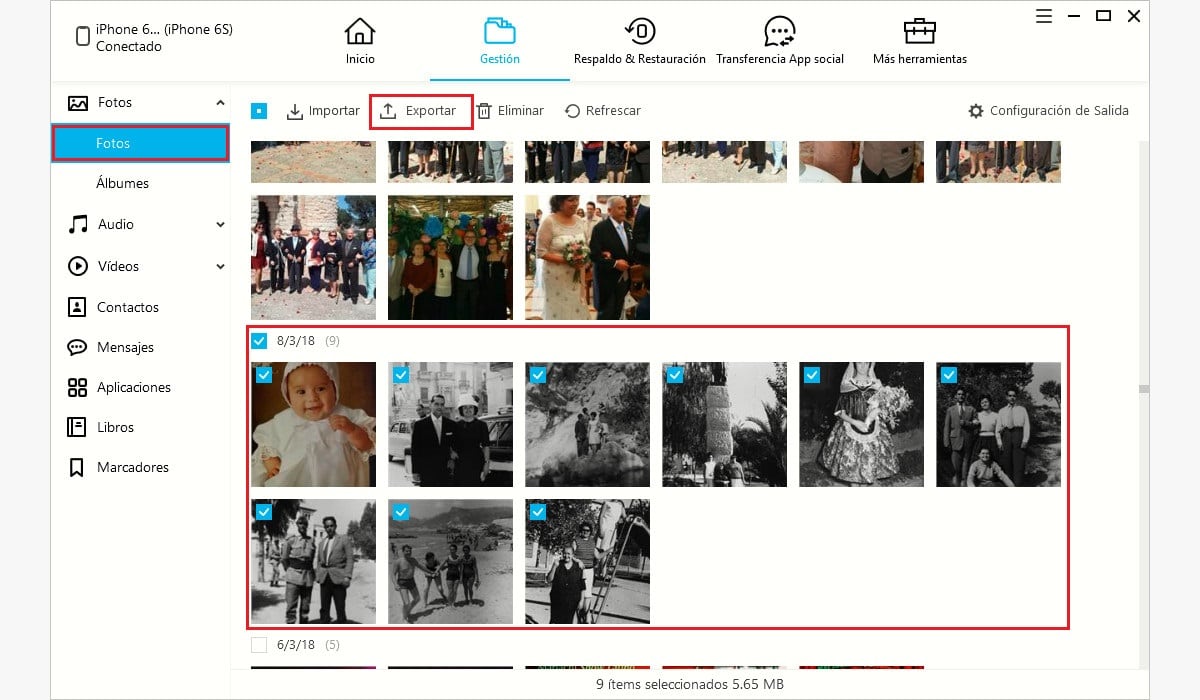
Bayan haka, a shafi na hagu, mun zaɓi Hotuna don haka a cikin shafi na dama duk hotunan da aka adana akan na'urar ana nuna su. A mataki na gaba dole muyi zabi daya bayan daya, hotunan da muke so mu cire daga iPhone ɗinmu kuma danna maɓallin Don fitarwa A ƙarshe dole ne mu zabi a cikin wane kundin adireshi muna so mu adana hotunan da za mu ciro daga iphone.
Tenorshare iCareFone yana samuwa duka biyu Windows kamar na macOS.
Hotunan Aikace-aikace

Apple yayi ƙoƙari ya sauƙaƙa wannan aikin ta hanyar haɗa aikace-aikacen Hotuna cikin tsarin aiki, aikace-aikacen da ke da alhakin isa ga na'urar mu da Cire abun ciki a cikin hotuna da bidiyo da muka ƙirƙira kwafa shi a cikin aikace-aikacen ta hanyar da yawancin masu amfani zasu iya ganin shi abin dariya, tunda a zahiri ba ya bamu dama ga duk fayiloli don mu iya kwafa, motsawa ko share su gwargwadon abubuwan mu. Zamu magance wannan matsalar nan gaba kadan.
Ta hanyar asali, duk lokacin da muka haɗa iPhone, iPad ko iPod touch da Mac, aikace-aikacen Hotuna yana buɗewa kai tsaye, yana nuna sabbin hotuna da muka ɗauka tare da sabbin bidiyo. Don cire hotunan da muke so mu adana da kanmu ko waɗanda aka adana ta atomatik a cikin aikace-aikacen dole ne mu zaɓi su sannan kuma danna maɓallin Zaɓi mai shigowa (1), wanda yake a saman ɓangaren dama na aikace-aikacen. Bugu da kari, idan ta yadda muke so a share su da zarar mun canza su zuwa Mac dinmu dole ne mu duba akwatin Share abubuwa bayan an shigo dasu (2).
Hakanan zamu iya zaɓar Shigo sabon zaɓi (3), don aikace-aikacen Hotuna na Mac ɗinmu, kai tsaye ya ɗauki nauyin saukar da duk hotunan da muka ɗauka a kan na'urarmu tun lokacin ƙarshe da muka haɗa ta. Idan ba mu taɓa haɗa shi da aikace-aikacen Hotuna ba, aikace-aikacen zai shigo da duk hotuna da bidiyo da ake samu akan iPhone, iPad ko iPod touch.
Don sauƙaƙe wannan aikin Zamu iya zuwa bangaren Kundin wakoki (4), wanda yake a cikin shafi na dama inda duk wasu kundi daban daban wadanda aikace-aikacen suka kirkiresu (Mutane, Wurare, Hotuna ...) da kuma wadanda muka sami damar kirkirar su akan ana iya samun na'urar.
Lokacin da aikin shigowa ya cika, duk hotuna za a nuna su a cikin Kundin Tarihi a ƙarƙashin Importarshen Shigo da taken. Da zarar mun daina amfani da aikace-aikacen kuma mun rufe shi, ta atomatik aikace-aikacen zai fara rarraba hotunan mutane, Wurare, Bidiyo, Screenshots ... (5).
Ina hotunan da muka shigo da su a cikin aikace-aikacen Hotuna akan Mac ɗinmu?
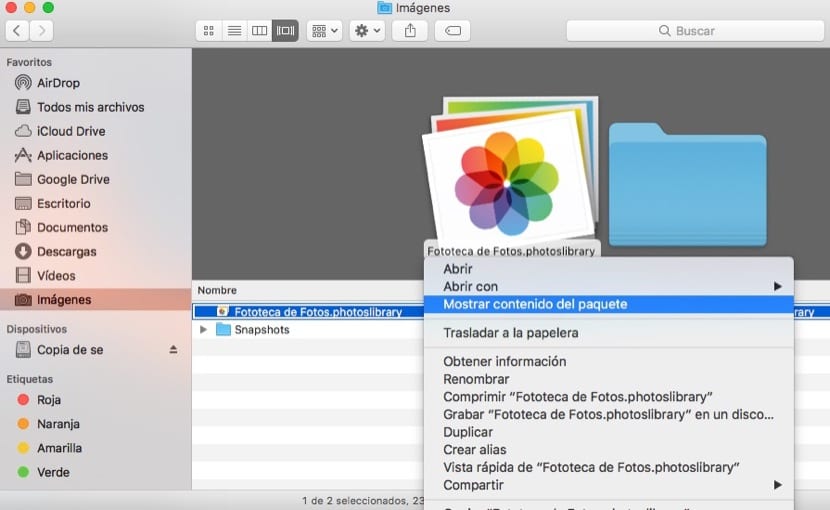
Da kyau, yanzu muna da hotuna da bidiyo akan Mac ɗinmu a cikin aikace-aikacen Hotuna, amma A ina suka kasance? Don samun damar shiga hotuna da bidiyon da muka ciro daga iPhone, iPad ko iPod touch dole ne mu je wurin Mai nemo kuma danna Hotuna kuma kada ku sanya shi a ɓangaren dama, kawai a sama Photo Library .bayan siyasa kuma danna maɓallin dama kuma zaɓi Nuna abun cikin kunshin. A cikin sabon taga da za'a nuna za mu sami hotunanmu a cikin kundin adireshi na Masters, wanda aka tsara ta shekara da watanni.

Screenshot
Aikace-aikacen Kama Hotuna ba kawai yana ba mu damar cire hotuna da bidiyo daga na'urarmu ba, amma kuma yana ba mu damar samun hotuna daga kyamarori, kyamarorin bidiyo ko na’urar binciken da aka haɗa ta Mac. Wannan app ɗin ya ɓace daga MacOS Dock, don haka dole ne mu shiga ta Launchpad> Wasu.
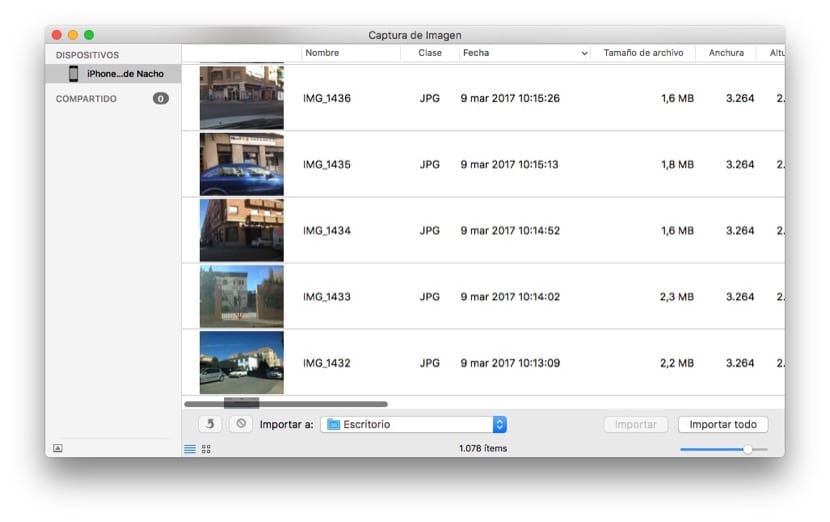
Da zarar mun aiwatar da aikace-aikacen, dole ne mu jira secondsan dakikoki har zuwa Mac ɗinmu gane na'urar mu don samun damar hotuna da bidiyo cewa mun adana shi kuma ta haka zamu sami damar cire su. Don yin haka kawai zamu zaba su kuma ja su zuwa babban fayil ɗin da muke so mu adana kwafin su duka.
Har ila yau zamu iya zaɓar kundin adireshi kuma danna maballin shigo da duk maɓallin, idan abinda muke so shine cire dukkan hotuna da bidiyo daga na'urar mu. Da zarar mun yi kwafin hotuna da bidiyo, za mu iya ci gaba da share su kai tsaye ko ja su kai tsaye zuwa kwandon kan Mac ɗinmu.
iTunes
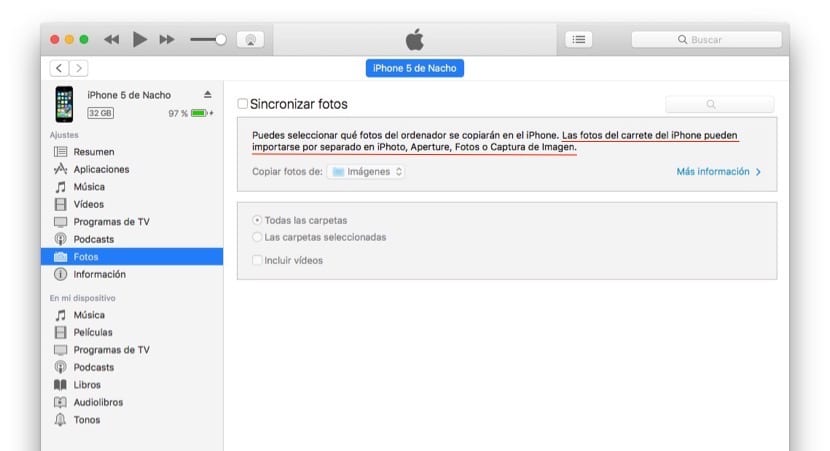
Abin takaici Ba a tsara iTunes don mu iya cire hotunan daga na'urarmu ba, wani abu mai wuyar fahimta kuma hakan yana tilasta mana komawa ga aikace-aikacen wasu ko wasu hanyoyin masu rikitarwa, musamman idan ba muyi amfani da Mac ba. Tare da iTunes abin da kawai za mu iya yi shi ne adana kwafin ajiyar kayan aikinmu gaba daya kuma daga baya cire hotunan tare da wani aikace-aikacen, tsari wanda yake da rikitarwa tunda yana buƙatar shigar da aikace-aikace musamman don wannan kuma ba zamu ambata a wannan labarin ba.
Hakanan zamu iya amfani da iFoto ko Budewa, kamar yadda iTunes suka nuna, amma duka aikace-aikacen Apple baya tallafawa, don haka ba zamuyi la'akari da su a cikin wannan labarin azaman zaɓuɓɓukan da muke da su ba. iTunes yana bamu damar kwafar hotuna da bidiyo daga Mac ɗinmu zuwa na'urar. Don yin wannan kawai dole ne mu zaɓi manyan fayiloli inda hotunan da muke son canzawa da aiki tare da na'urar suke.
iMazing
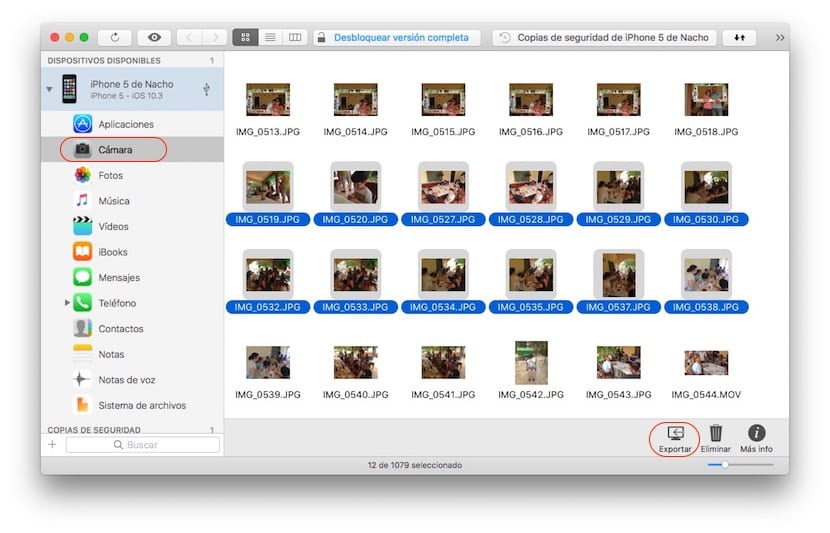
A lokutan baya munyi magana game da iMazing, madadin iTunes wanda ba zamu iya cire hotunan mu kawai ba, amma kuma tHakanan zamu iya ƙara ko share littattafai, kiɗa, bayanin kula ban da aiwatar da matakai daban-daban tare da ita. Don cire hotunan da muke so ko bidiyo, kawai dole ne mu haɗa na'urar mu zuwa Mac, shigar da aikace-aikacen kuma je tasharmu, wanda ke cikin shafi na dama.
Gaba, danna Kyamara don ta atomatik faya-fayan album daban daban da muka kirkira sun fara nunawa. Danna sau biyu akan kundin da muke so mu cire hotunan, zaɓi su sannan danna kan Fitarwa, wanda yake a ƙasan ƙasan dama na aikace-aikacen.
Yanzu kawai zamu zaɓi kundin adireshi inda muke son adana hotunan kuma danna kan Zabi. Hotunan da aka zaɓa da bidiyo zasu fara zazzagewa akan Mac ɗinmu.
Da zarar mun fitar da zaɓaɓɓun hotuna, sai mu tafi ƙananan kusurwar dama sannan danna kan Share, zuwa share hotunan da muka kwafa zuwa Mac dinmu daga iPhone kuma ta haka ne zamu iya dawo da sarari akan na'urar mu. iMazing yana kan € 39,99 kuma ana samun su duka PC da Mac. Sigar gwajin ta iyakance yawan hotuna da bidiyo don shigowa zuwa 50 a kowane zama, don haka zaka iya zazzage fim din ka a lokuta da dama tare da sigar gwaji.
iFunbox
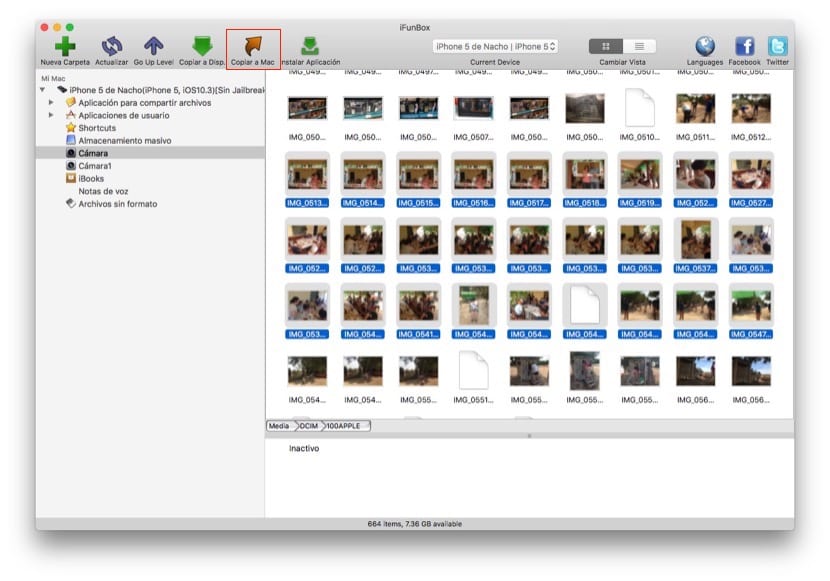
Wannan aikin koyaushe yana da alaƙa da masu amfani da yantad da, amma ba kawai yana taimaka mana wajen shigarwa ko share fayilolin .ipa ba. Tare da iFunbox, aikace-aikacen kyauta, zamu iya, kamar na iMazing, cire duk hotunan da muka adana akan na'urar mu, cikin sauri da sauƙi. Don yin wannan kawai dole mu je Kyamara kuma zaɓi duk hotunan da muke son cirewa daga na'urarmu. Sannan zamu je menu na sama mu danna Kwafi zuwa Mac.
To kawai zamu zabi kundin adireshi inda muke son adana hotunanmu da bidiyo kuma danna kan Zabi. Don share su kawai dole ne mu danna madannin fn + share kuma mu tabbatar da share duk hotunan da muka zaɓa a wannan lokacin kuma ya kamata mu riga mun sami lafiya akan Mac ɗinmu.
Canja wurin bayanai na iPhone - EaseUS MobiMover
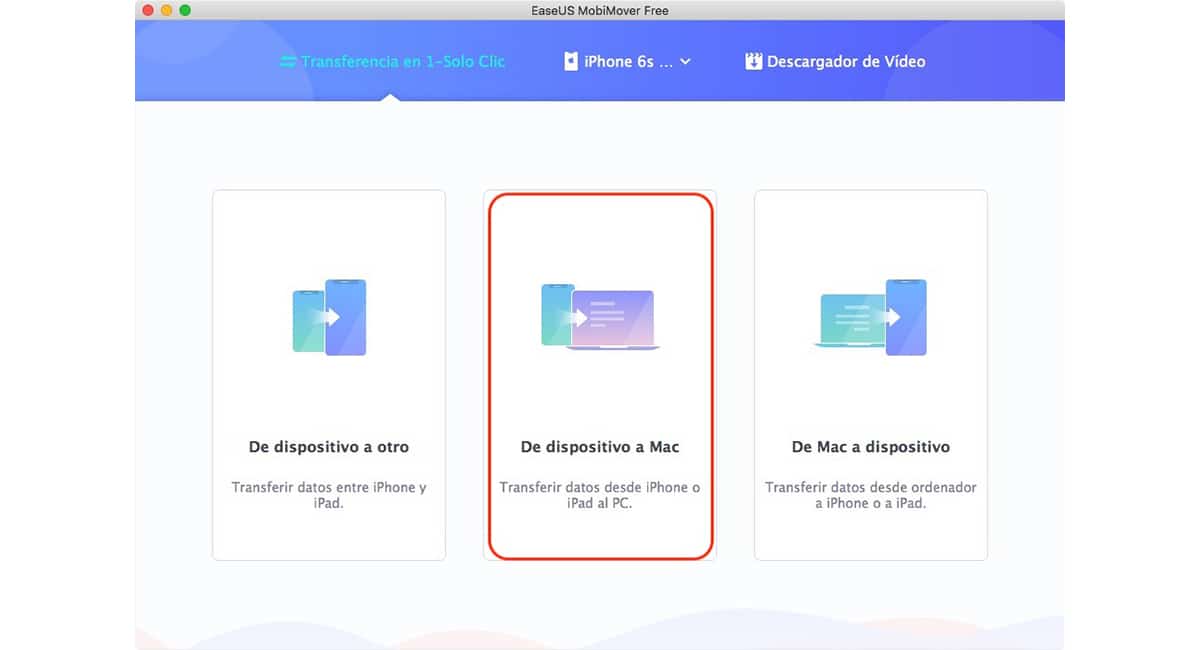
Ga madadin ba zai zama ba, wannan ya bayyana. Wani aikace-aikacen da zai bamu damar yin gaba daya ba tare da iTunes ba yayin canza hotuna daga iPhone zuwa kwamfuta, ko PC ko Mac, shine Canja wurin iPhone, aikace-aikacen da ke bamu damar. kwafa duk hotunan da aka adana akan iPhone, iPad ko iPod touch zuwa PC ko Mac a hanya mai sauƙi.
Tare da Canja wurin Bayanin iPhone, ba za mu iya kawai ba Cire hotunan daga na'urar mu, amma ban da haka, yana kuma ba mu damar kwafa abubuwan da ke cikin iPhone, iPad ko iPod touch daga PC ko Mac ban da canja wurin abun ciki daga kwamfutarmu zuwa na'urarmu.
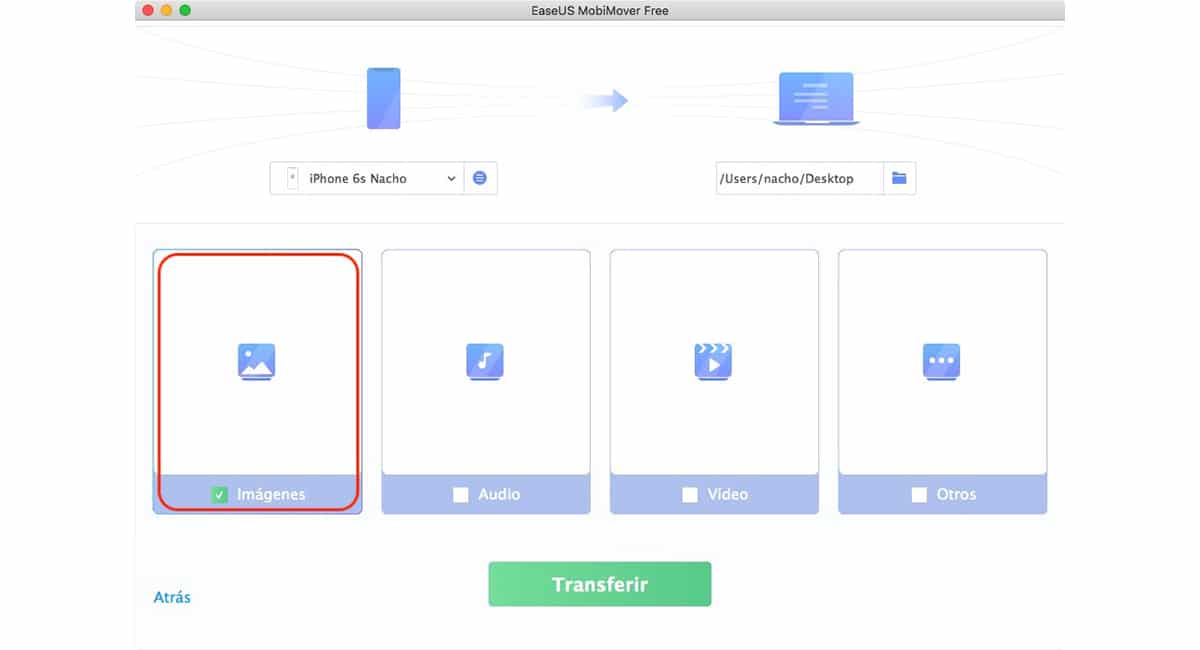
Don canja wurin hotuna daga iPhone ɗinmu zuwa PC ko Mac, kuma iya yin kwafin ajiya, dole ne mu zaɓi zaɓi Na'ura zuwa Mac. Gaba, dole ne mu haɗa iPhone, iPad ko iPod touch ɗinmu zuwa kwamfutar don ta gane ta kuma za mu iya zaɓar ta azaman tushen bayanai.
Gaba, mun zaɓi zaɓi na farko, Hotuna kuma a ƙarshe, dole ne mu zaɓi babban fayil inda muke son hotunan da muke son cirewa daga iphone ɗin mu ayi kwafa. Don fara aikin, dole ne mu danna maɓallin Canja wurin.
Dogaro da duka adadin hotuna da bidiyo, da kuma girman da suke ciki (musamman na ƙarshen), aikin na iya ɗaukar lokaci kaɗan ko kaɗan, don haka idan ba mu canja hotunanmu zuwa PC ɗin na dogon lokaci ba, za mu iya ɗauka da sauƙi.
Zaɓin Bayanan Halin na iPhone ne akwai don Windows da kuma Mac.
Yadda ake Canja wurin Hotuna daga iPhone zuwa Windows
Idan ya zamana cire dukkan hotuna ko bidiyo da muka ajiye a PC ɗinmu, idan muna sane da tsarin fayil ɗin Windows, to da alama hanya mafi sauki ita ce wacce muka yi amfani da ita duk rayuwarmu don samun damar tuntuba kuma / ko cire su. fayilolin da muka adana a katin SD, sandar USB, kyamarar dijital, faifan diski
iTunes
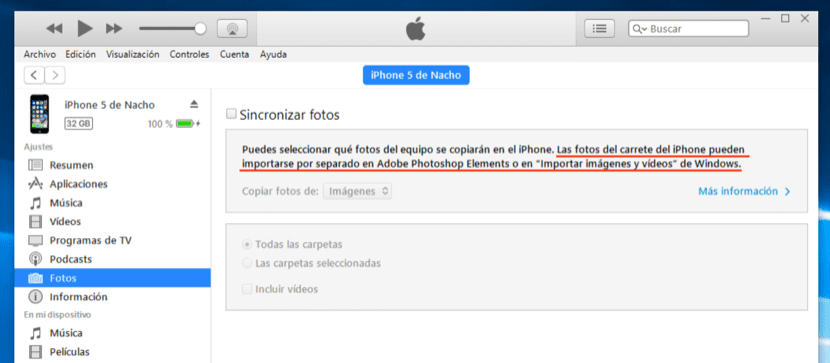
Abin baƙin cikin shine aikace-aikacen iTunes, wanda zamu iya gudanar da waɗanne aikace-aikacen da muka girka akan na'urarmu, haka kuma bidiyo, kiɗa, littattafai da hotuna baya bamu damar cire hotunan a cikin sigar Windows, kamar na Mac, don haka an tilasta mana mu nemi wasu hanyoyin da ba na hukuma ba. Tabbas, ya zama dole a girka shi akan PC ɗin mu don samun damar kai tsaye ga na'urar don samun damar cire hotunan ta wasu hanyoyi.
Hanyar gargajiya
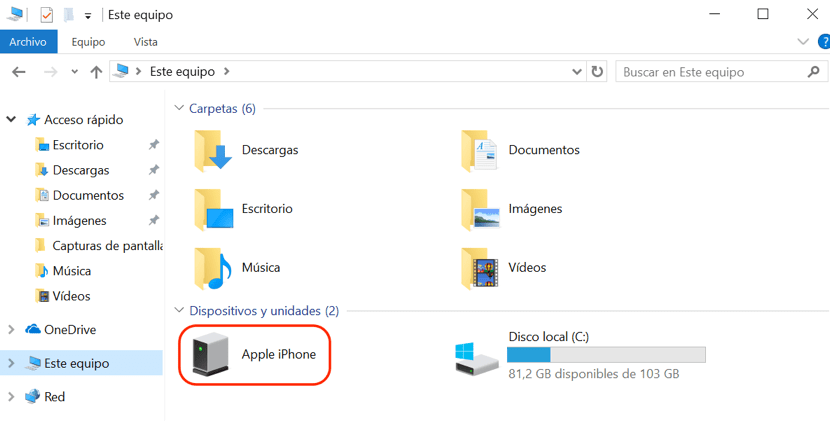
Idan mun saba da tsarin fayil kuma a gare mu kwafa da liƙa fayiloli sune tsari na yau, hanya mafi sauki don cire hotuna daga iPhone, iPad ko iPod touch shine ta hanyar mai binciken fayil na Windows. Iyakar abin da ake buƙata don samun damar hotunan ta wannan hanyar shine a girka iTunes wanda zaku iya zazzagewa ta hanyar haɗin yanar gizo mai zuwa.
Da zarar mun haɗa na'urar mu da Windows PC, sai mu tafi zuwa kan kwamfutar da za ta bayyana a Kwamfuta na. Abu na gaba, kawai dole ne mu zagaya zuwa manyan fayiloli daban-daban, tare da sunaye waɗanda basa gaya mana abin da ƙunshinsu zai kasance, zaɓi dukkan hotunan, yanke su sannan liƙa su a cikin kundin adireshin kwamfutarmu inda muke son adana su.
Ka tuna cewa duk lokacin da muka wuce hotuna 1.000 akan na'urar mu, an kirkiro sabon kundin adireshi don adana su, don haka dole ne mu bincika duk manyan fayilolin don tabbatar da cewa mun ciro dukkan hotunan da zamu ɗauka tare da iPhone, iPad ko iPod touch.
Lilo cikin kundin adireshi, zamu sami hotunan da muka karɓa ta hanyar aikace-aikacen aika saƙon, hotunan da basa cikin kundin adireshi guda ɗaya inda hotuna ko bidiyo da muke yi suke ajiye, don haka idan ba mu so mu rasa su, yana da kyau a haɗa su a cikin hakar.
Shigo da hotuna da bidiyo
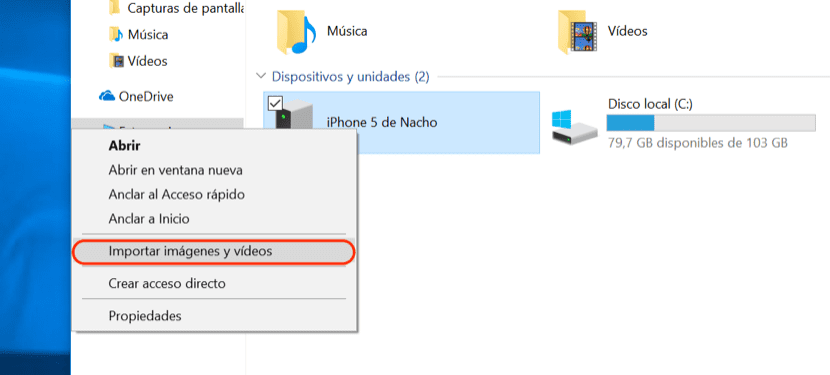
Wannan zaɓi ne mai kama da wanda aikace-aikacen Kama Hotuna ke bayarwa a cikin macOS. Wannan aikin babu ta hanyar menus, Aƙalla tun da zuwan Windows 10, don haka don samun damarta kawai zamu tafi ɓangaren da na'urarmu ta ƙirƙira kuma danna maɓallin linzamin dama kuma zaɓi Shigo da hotuna da bidiyo.
- To zai fara karanta duk fayiloli da bidiyo da muka adana akan na'urar kuma ana iya kwafa zuwa Windows PC din mu.
- A mataki na gaba mun zabi kundin adireshi inda muke son adana hotunan mu da bidiyoee, amma kafin danna Next, zamu tafi Optionsarin zaɓuɓɓuka
- A cikin wannan menu, zamu iya zaɓar tsarin da muke son adana hotunan akan na'urar mu. Amma, ƙari, za mu iya duba akwatin Share fayiloli daga na'urar bayan shigo da su don haka ta atomatik lokacin da shigowa ta ƙare, ana share bidiyo da hotuna daga iPhone, iPad ko iPod touch.
- Don gama aiwatar, danna kan gaba kuma muna jiran tsari ya gama.
iMazing
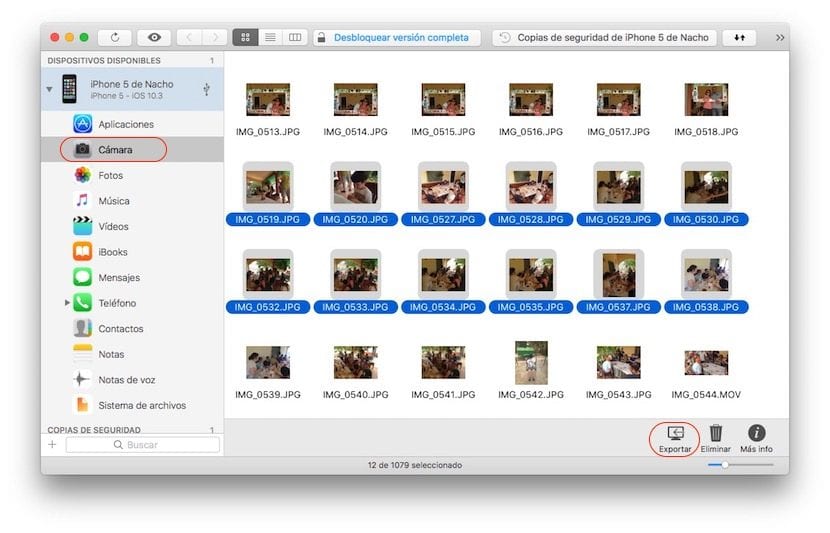
Kamar yadda yake a cikin Mac, idan ba mu son yin amfani da zaɓuɓɓukan da tsarin aiki ke bayarwa na asali, kamar a wannan yanayin hanyar gargajiya ta sarrafa fayil, za mu iya amfani da wannan aikace-aikacen, aikace-aikacen da ke ba mu damar cire duk hotunan na'urarmu cikin sauri da sauƙi. Don yin wannan, dole ne mu haɗa iPhone ɗinmu zuwa PC, buɗe aikace-aikacen, za Camerai Kamara a hannun dama don nuna duk hotunan da bidiyo. Na gaba, mun danna kan fitarwa, wanda yake a ƙasan dama na dama kuma zamu je kan kundin adireshi inda muke son adana su.
Da zarar an adana su a kan na'urarmu, za mu iya ci gaba da share su kai tsaye daga aikace-aikacen, ta hanyar zaɓin da ke ƙasan dama na dama wanda kuma ake kira Delete. iMazing yana kan € 39,99
iFunbox
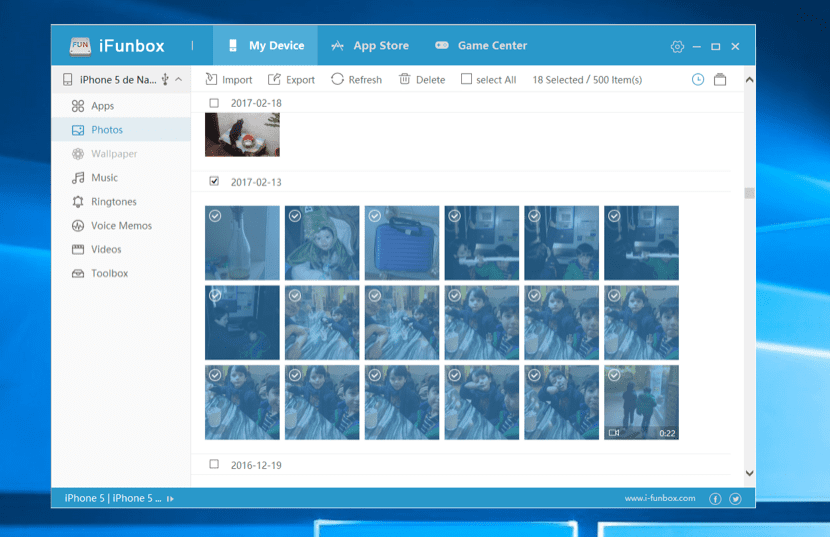
La Aikace-aikacen kyauta na iFunbox shine mafi kyawun zaɓi idan ba mu so muyi amfani da aikace-aikacen da aka biya don samun damar zazzage abubuwan da ke cikin na'urar mu ta hannu zuwa Windows PC, tunda kuma ya dace da tsarin aikin Microsoft, ba wai kawai na Mac ba. Don ci gaba da zazzage abubuwan hotuna da bidiyo da muka ajiye a kan na'urar mu , za mu ci gaba ta hanya iri ɗaya da ta iMazing, tun, ko da yake ke dubawa ne daban-daban, da tsari ne kusan iri daya.
- Da zarar mun sauke kuma mun shigar da aikace-aikacen muna haɗa na'urar mu.
- Lokacin da aikace-aikacen ya gane shi, zai nuna mana a hannun dama duk zaɓuka don kwafa daga ko zuwa na'ura.
- Latsa Hotuna / Hoto ta yadda duk hotunan da muke dasu a wayoyin mu na iPhone, iPad da iPod touch za su baiyana, haka kuma bidiyon da muka yi rikodin da na'urar mu.
- Mun zabi hotunan da muke so mu sauke a kan na'urarmu kuma muna zuwa maɓallin Fitarwa / Kwafi zuwa maɓallin PC.
- Da zarar an sauke su zuwa PC ɗin mu, kawai zamu danna maballin Share / Share don share duk hotuna daga na'urar mu.
Yadda Sauye Hotuna daga iPhone zuwa girgije
Kodayake a mafi yawan lokuta yana da kyau a kwafa duk hotunan mu zuwa PC ko Mac don daga baya a adana su a kan rumbun waje, ba duk masu amfani suke amfani da PC ko Mac ba. Ga duk waɗannan masu amfani, akwai yiwuwar kuma ba shine ban da adana duk hotunanku da bidiyo a cikin gajimare da lokacin da fayilolin ke buƙatar zuwa gajimaren da aka yi amfani da su kuma zazzage abubuwan da ke ciki. A gaskiya Mafi kyawun sabis, ban da kyauta, wanda aka samo don wannan nau'in aikin ana samun shi a cikin Hotunan Google, tunda yana ba mu sararin ajiya mara iyaka don hotuna tare da ƙarancin ƙasa da 12 mpx da bidiyo tare da ƙudurin Full HD. Duk abin da ya wuce can, za mu iya adana su, amma sararin da aka mamaye zai yi rangwame daga wanda muka yi kwangilar.
Hotunan Google
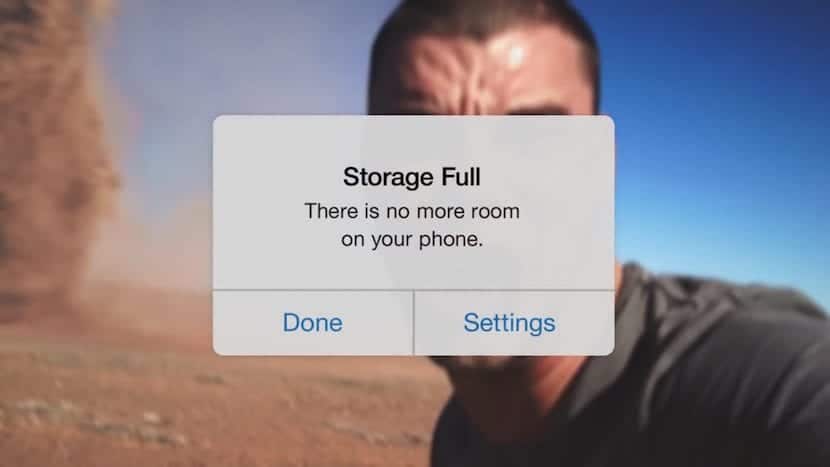
Kodayake yana iya zama baƙon hakan tare da aikace-aikace za mu iya samun hotunan da muke so a gabansu kuma mu sami damar samun ƙarin sarari akan na'urarmu, haka ne. Hotunan Google suna bamu damar adana kwafin duk bidiyo da hotunan da muke ɗauka tare da iPhone ɗinmu a cikin gajimare. Lokacin da muke ƙarancin sarari, aikace-aikacen zai ba mu damar share hotuna da bidiyo waɗanda aka riga aka adana a cikin gajimaren Google.
Ka tuna cewa duk lokacin da kake haɗi zuwa cibiyar sadarwar Wi-Fi (duk da cewa zaka iya yin shi sama da 4G, kodayake ba'a ba da shawarar ba) Hotunan Google suna kwafin dukkan hotuna da bidiyo cewa munyi girgije kuma basa cikin sa, saboda haka aikin goge na'urar mu bashi da wata matsala.
iCloud

Na 'yan shekaru, yaran Cupertino sun fara bayar da sabbin tsare-tsaren ajiya, tsare-tsaren da suka haura zuwa tarin fuka 2 kuma a ciki zamu iya adana kusan komai, tunda yanzu ba sabis bane na daban da na yau da kullun, kodayake har yanzu yana da abubuwan da yake da shi.
Amazon Cloud
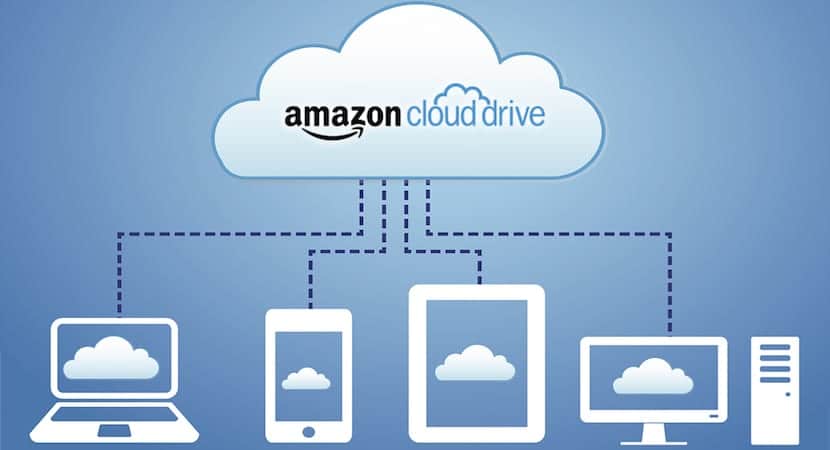
Duk abokan cinikin Amazon na da damar su shirin ajiya mara iyaka a cikin gajimaren Amazon, sabis ne wanda ke bamu damar adana bidiyo da yawa kamar hotunan na'urar mu da muke so a cikin ƙudurin su na asali kuma ba tare da wata ƙaramar bugawa ba. Idan kai mai amfani ne da wannan sabis ɗin, wannan zaɓin na iya zama mafi kyawun shawarar don bukatun sararinku, ko sun kasance takamaiman ko ci gaba a kan lokaci.


Kwanan nan na sami wani shiri mai matukar amfani don sarrafa hotunan iPhone - PhotoTransTrans!